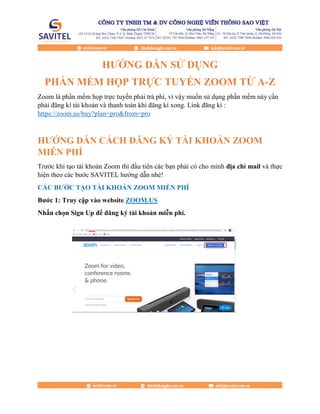
HƯỚNG DẪN SỬ DỤNG PHẦN MỀM HỌP TRỰC TUYẾN ZOOM TỪ A-Z
- 1. HƯỚNG DẪN SỬ DỤNG PHẦN MỀM HỌP TRỰC TUYẾN ZOOM TỪ A-Z Zoom là phần mềm họp trực tuyến phải trả phí, vì vậy muốn sử dụng phần mềm này cần phải đăng kí tài khoản và thanh toán khi đăng kí xong. Link đăng kí : https://zoom.us/buy?plan=pro&from=pro HƯỚNG DẪN CÁCH ĐĂNG KÝ TÀI KHOẢN ZOOM MIỄN PHÍ Trước khi tạo tài khoản Zoom thì đầu tiên các bạn phải có cho mình địa chỉ mail và thực hiện theo các bước SAVITEL hướng dẫn nhé! CÁC BƯỚC TẠO TÀI KHOẢN ZOOM MIỄN PHÍ Bước 1: Truy cập vào website ZOOM.US Nhấn chọn Sign Up để đăng ký tài khoản miễn phí.
- 2. Bước 2: Gõ mail muốn đăng ký. Bước 3: Check mail và làm theo hướng dẫn.
- 3. Bước 4: Điền thông tin đăng ký vào tạo mật khẩu ứng dụng. Bước 5: Hoàn thành việc đăng ký và sử dụng. Lưu ý khi sử dụng tài khoản dạy trực tuyến với phần mềm Zoom miễn phí
- 4. Với tài khoản Zoom miễn phí người dùng sẽ được sử dụng tối đa trong 30 ngày, sau 30 ngày bạn sẽ cần trả phí để tiếp tục sử dụng. Mỗi cuộc họp sẽ có giới hạn thời gian gọi trong vòng 40 phút, sau 40 phút cuộc gọi sẽ tự tắt và bạn sẽ kết nối lại để tiếp tục bài học. HƯỚNG DẪN CÁCH SỬ DỤNG PHẦM MỀM ZOOM 1. Hướng dẫn thực hiện trên thiết bị Laptop cho thành viên quản lí cuộc họp B1: Tải App Zoom Client với đường Link sau : https://zoom.us/download#client_4meeting B2: Mở App và đăng nhập tài khoản đã đăng kí trước đó. Giao diện trước và sau khi đăng nhập
- 5. Tạo cuộc họp Đặt lịch cuộc họp Tham gia cuộc họp đã được tạo sẵn trước đó Trình chiếu dữ liệu màn hình desktop Settings
- 6. B3: Chọn NEW MEETING để bắt đầu tạo cuộc họp. Giao diện khi đã khởi tạo xong cuộc họp Chọn dòng này để thiết lập audio & video trên máy tính cho cuộc họp
- 7. Một số chức năng trên thanh công cụ: Mute: tắt hoặc mở Microphone Start Video: tắt hoặc mở camera của Laptop Invite: mời thêm thành viên vào cuộc họp Manage Participants: mở Tab quản lí các thành viên trong cuộc họp Share: trình chiếu dữ liệu máy tính trong quá trình họp (có nhiều chế độ Share như: toàn bộ màn hình desktop, một ứng dụng, một trang web. Tùy thuộc vào nhu cầu share mà chọn option cho phù hợp) Chat: Bật tính năng Chat. (có thể chat với chế độ everyone hoặc secret) Record: bật chế độ lưu trữ cuộc họp (có 2 chế độ lưu: trên Cloud dùng cho tài khoản và trên desktop) Breakout Rooms: chọn mục này khi có nhu cầu tách riêng cuộc họp (họp riêng với 1 thành viên khác trong cuộc họp) End Meeting: Kết thúc cuộc họp. B4: Thêm các thành viên vào cuộc họp Chọn Invite Gmail điền địa chỉ Gmail của thành viên muốn thêm vào cuộc họp.
- 8. Giao diện mời tham gia cuộc họp Nhập Gmail
- 9. Giao diện khi đã kết nối
- 10. 2. Người dùng kết nối tới cuộc họp bằng Laptop B1: Đăng nhập vào Gmail và mở Mail mời họp từ Zoom từ Laptop, Click vào đường link để tham gia cuộc họp. B2: Truy cập vào phòng họp, chọn Audio & Video của laptop
- 11. B3: Tham gia vào cuộc họp, tùy chọn Layout.
- 12. 3. Người dùng kết nối tới cuộc họp từ điện thoại. B1: Trên điện thoại, tải ứng dụng Zoom Cloud Meetings (CH Play, App Store) B2: Trên Gmail đã nhận, click vào link để đăng nhập vào cuộc họp. Nhấn download tại đây nếu chưa tải
- 13. B3: Nhập thông tin khai báo và kết nối Giao diện kết nối cuộc họp trên thiết bị di động Nhập tên
- 14. 4. Người dùng kết nối tới cuộc họp trên di động thông qua Meeting ID B1: Mở ứng dụng Zoom Cloud Meetings B2: Chọn Join a Meeting Nhập Meeting ID Chọn Join Meeting để vào cuộc họp.
- 15. 5. Đặt lịch cuộc họp B1: Đăng nhập tài khoản, ở tab HOME chọn mục Schedule B2: Trong mục Schedule a Meeting, tiến hành thiết lập các thông số tùy chỉnh ở các mục như hình bên dưới.
- 16. Tiêu đề cuộc họp Đặt lịch họp cụ thể với ngày giờ, thời lượng cuộc họp Đặt lịch họp cụ thể với ngày giờ, thời lượng cuộc họp Chọn nguồn âm thanh và hình ảnh từ laptop Chọn lịch muốn tích hợp Chọn Schedule để hoàn tất đặt lịch
- 17. Liên hệ ngay SAVITEL – Hotline: 0933 85 7676 Để được hướng dẫn chi tiết nếu bạn vẫn chưa tạo được tài khoản cũng như cần hướng dẫn sử dụng phần mềm một cách hiệu quả! GỢI Ý GIẢI PHÁP HỌP TRỰC TUYẾN VÀ DẠY TRỰC TUYẾN VỚI PHẦN MỀM ZOOM VÀ THIẾT BỊ USB CAM DÀNH CHO DOANH NGHIỆP Hiểu được những nhu cầu về việc triển khai đầu tư giải pháp họp trực tuyến, dạy trực tuyến vừa đảm bảo chất lượng vừa tối ưu tối đa về chi phí, SAVITEL xin được gửi đến những giải pháp để doanh nghiệp có thể tham khảo đầu tư như: Giải pháp phòng họp Huddle Room và Small Room (02 - 08 People) Với phòng họp nhỏ các bạn có thể tham khảo việc ứng dụng giải pháp họp trực tuyến, dạy học trực tuyến theo các gợi ý lựa chọn như: Option 1: Thiết bị AVer Cam340 và phần mềm ZOOM Option 2: Thiết bị microphone và speaker Poly Calisto 5200 + Camera Logitech C930E + phần mềm ZOOM Giải pháp phòng họp Board Room & Large Room (08 - 15 People) Riêng với các phòng họp từ 08 đến 15 người tham gia thì giải pháp phần mềm ZOOM kết hợp cùng thiết bị họp trực tuyến AVer VC520+ được đánh giá cao về chất lượng. Giải pháp phòng Training Room (> 15 People) Với giải pháp phòng training room có số thành viên tham dự lớn hơn 15 người thì các bạn có thể tham khảo giải pháp họp trực tuyến hay đào tạo online sử dụng thiết bị Logitech Rally và phần mềm ZOOM.
- 18. Vì sao giải pháp họp trực tuyến phần mềm ZOOM và thiết bị AVer USB CAM đáng đầu tư? Ứng dụng giải pháp họp trực tuyến với phần mềm ZOOM kết hợp cùng thiết bị AVer USB CAM có nhiều ưu điểm như: Chất lượng và âm thanh cuộc họp được đảm bảo tối ưu. Số thành viên họp cùng lúc lên đến 1000 người (tùy vào gói dịch vụ ZOOM đăng ký) Giá thành giải pháp cực kỳ tối ưu. Đảm bảo tính năng chia sẻ dữ liệu, ghi lại nội dung cuộc họp... Cuộc họp được đảm bảo an toàn với tính năng bảo mật Quản lý thiết bị từ xa dễ dàng với phần mềm AVer EZManager được cài đặt miễn phí Giúp hạn chế tối đa chi phí, giảm thiểu thời gian, Đảm bảo sức khỏe và sự an toàn cho nhân viên, hạn chế tập trung đông người Đảm bảo hiệu suất công việc và hoạt động của doanh nghiệp Gắn kết và giữ mối quan hệ với đối tác, khách hàng mà không cần phải gặp mặt trực tiếp Tạo môi trường làm việc năng động... BNI Master Chapter ứng dụng như thế nào? BNI Master Chapter đã ứng dụng giải pháp họp trực tuyến với phần mềm ZOOM và thiết bị AVer VC520+ trong phiên họp ngày 26/02/2020 với hơn 50 doanh nghiệp cùng tham dự. Đánh giá buổi họp hoàn toàn online, các Anh Chị BNI Master tham gia đã có những chia sẻ rất tích cực về giải pháp này. Đây cũng được xem là giải pháp đáng cân nhắc triển khai trong thời gian tới của các doanh nghiệp nhằm tối ưu hiệu suất công việc và giảm thiểu hiệu quả chi phí cũng như đáp ứng nhu cầu tiết kiệm thời gian. Hiện SAVITEL vẫn hỗ trợ tạo tài khoản Zoom và hỗ trợ DEMO thiết bị hội nghị truyền hình hoàn toàn miễn phí để giúp các doanh nghiệp, các trường, có thể triển khai lớp học trực tuyến và họp trực tuyến ngay lập tức! Liên hệ SAVITEL – 0933 85 7676 để Chúng tôi giúp bạn trải nghiệp ngay giải pháp họp trực tuyến hoàn toàn miễn phí và nhận nhiều ưu đãi cực kỳ hấp dẫn nhé!
- 19. CÔNG TY TNHH TM & DV CÔNG NGHỆ VIỄN THÔNG SAO VIỆT VĂN PHÒNG HỒ CHÍ MINH ĐC: 183/14/16 Hoàng Hoa Thám, P.6, Q. Bình Thạnh, TPHCM ĐT: (028) 7300 7868 Hotline (Sales): 0933 85 7676 Email: info@savitel.com.vn Website: www.savitel.com.vn VĂN PHÒNG HÀ NỘI ĐC: 36-38 Đại An, P.Văn Quán, Q.Hà Đông, Hà Nội ĐT: (024) 7300 7868 Hotline (Sales): 0988 065 836 VĂN PHÒNG ĐÀ NẴNG ĐC: 94 Yên Bái, P. Phước Ninh, quận Hải Châu, Đà Nẵng ĐT: (0236) 730 7868 Hotline (Sales): 0937 306 606
